Windows Defender schützt Ihren Computer vor dem Eindringen des Internets, indem Sie das SmartScreen-Tool verwenden, um potenziell schädliche Dateien herunterzuladen oder schädliche Websites aufzurufen. In einigen Fällen können Sie jedoch feststellen, dass SmartScreen seine Grenzen überschreitet und Sie daran hindert, eine Datei herunterzuladen, von der Sie wissen, dass sie sicher ist.
Es ist nicht empfehlenswert, SmartScreen vollständig auszuschalten, da dies hilfreich ist, um das Herunterladen von schädlichen Dateien oder Apps zu verhindern. Sie können es jedoch im Microsoft Edge-Browser deaktivieren, wenn Sie den Schutz außer Kraft setzen und eine Datei herunterladen möchten. t erkennen.
Deaktivieren Sie SmartScreen in Edge
Sie können SmartScreen in der Windows Defender Security Center-App insgesamt oder nur für Edge deaktivieren. Für letzteres ist dies jedoch direkt in Edge selbst schneller, insbesondere wenn Sie bereits Edge verwenden. So schalten Sie SmartScreen in Edge ein und aus:
- Öffnen Sie die Kante und klicken Sie oben rechts auf die Schaltfläche mit drei Punkten
- Führen Sie einen Bildlauf zum unteren Rand des rechten Bedienfelds durch und klicken Sie auf Einstellungen
- Führen Sie einen Bildlauf zum Ende der Einstellungen durch und klicken Sie auf Erweiterte Einstellungen anzeigen
- Scrollen Sie bis zum Ende der erweiterten Einstellungen und deaktivieren Sie den Schutz vor schädlichen Websites und Downloads mit Windows Defender SmartScreen
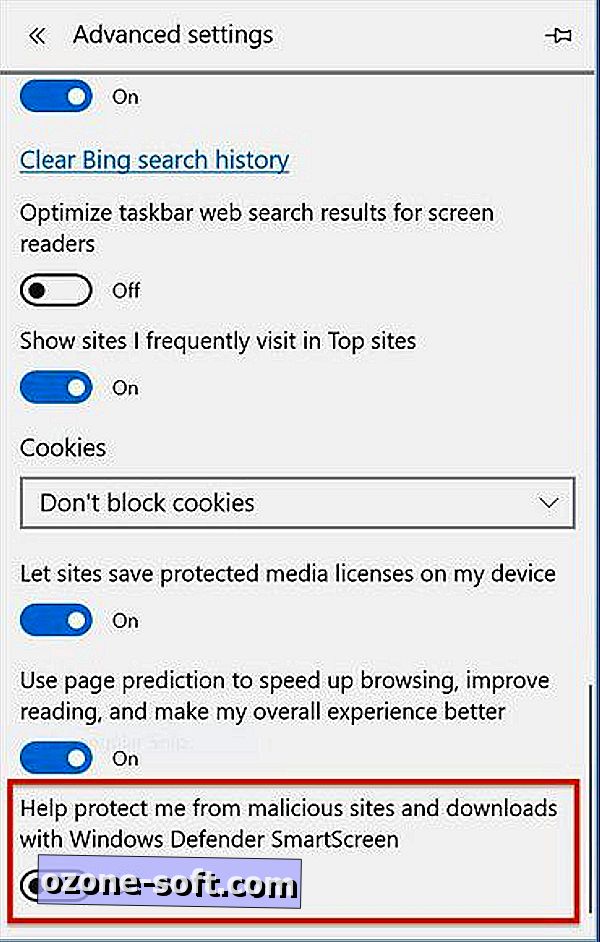
Wenn SmartScreen deaktiviert ist, können Sie selbst entscheiden, welche Dateien in Edge heruntergeladen werden sollen. Ich möchte Sie jedoch dazu auffordern, SmartScreen wieder einzuschalten, wenn Sie das Herunterladen der Datei abgeschlossen haben. Deaktivieren Sie es natürlich nur, um Dateien herunterzuladen, von denen Sie wissen, dass sie sicher sind.
Windows Defender-Einstellung
In Windows Defender können Sie auch den SmartScreen von Edge ändern, um Sie lediglich zu warnen, wenn Sie eine Datei herunterladen möchten, die als verdächtig empfunden wird, anstatt sie zu blockieren. Sie können die Warnung durchklicken, die Bedenken von SmartScreen überschreiben und die Datei herunterladen. Öffnen Sie dazu das Windows Defender Security Center, klicken Sie auf App- und Browsersteuerung und wählen Sie Warnen für SmartScreen für Microsoft Edge .











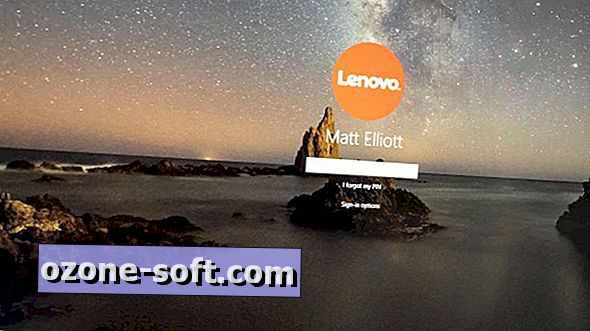

Lassen Sie Ihren Kommentar